
Programma con  !
!
Programmo anch’io è il libro perfetto per scoprire le basi della programmazione. Impara a programmare creando 4 divertenti videogiochi con il software Scratch, pensato apposta per i più piccoli.
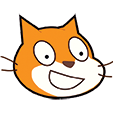 I giochi che programmerai tu stesso:
I giochi che programmerai tu stesso:
Il diamante maledetto
Mostri Gnam
Basket Banzai
Missione ZX80
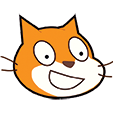 Scarica i file necessari:
Scarica i file necessari:
 1. Scarica Scratch
1. Scarica Scratch
Primo passo, installa il software Scratch sul computer.
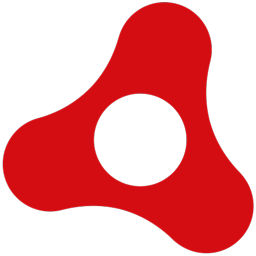 2. Scarica Adobe Air
2. Scarica Adobe Air
Per funzionare, Scratch ha bisogno di Adobe Air.
3. Scarica i file necessari per i giochi
Scarica le immagini, i suoni e le soluzioni.
Qui trovi anche due video tutorial per cominciare a usare Scratch.
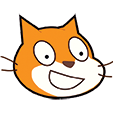 Domande frequenti
Domande frequenti
Hai qualche problema nel programmare i giochi? Leggi qui le risposte alle domande più frequenti!
Per modificare la lingua, fai clic sull’icona del mondo alla destra del logo Scratch e seleziona la tua lingua dal menu a discesa, ad esempio “italiano”.
Apri Scratch, e fai clic su File > Apri. Quindi, seleziona il nome del file sul computer.
Puoi anche fare doppio clic sul nome del file e si aprirà direttamente in Scratch.
Puoi anche fare doppio clic sul nome del file e si aprirà direttamente in Scratch.
Certamente! È possibile condividere il tuo gioco direttamente sul sito di Scratch: https://scratch.mit.edu/. Per fare questo è necessario creare un account e rispettare la licenza Creative Commons, vale a dire citare l’autore del gioco.
Purtroppo non è possibile pubblicare i giochi su piattaforme mobili. Funzionano solo in Scratch.
Se non si sente un suono, verifica che sul tuo computer sia impostato l’audio.
Poi, verifica di aver selezionato il suono nel blocco per riprodurre il suono <…>. A volte, soprattutto quando si è all’interno di un ciclo, è meglio utilizzare il blocco riprodurre il suono <…>.
Poi, verifica di aver selezionato il suono nel blocco per riprodurre il suono <…>. A volte, soprattutto quando si è all’interno di un ciclo, è meglio utilizzare il blocco riprodurre il suono <…>.
Fai clic sul pulsante di arresto e quindi di nuovo sulla bandiera verde in alto a destra dello Stage. Se il gioco non si avvia, controlla di non aver messo un blocco di arresto all’interno di un ciclo e ripetere mosse che bloccano fuori del ciclo.
Se il tuo personaggio non va nella giusta direzione, controlla di aver ben precisato il giusto valore nel blocco (ad esempio, 90 a destra) e di aver impostato correttamente le chiavi (per esempio, freccia destra).
Sì, certo. Per cambiare il colore di uno sprite, fai clic sulla scheda costumi, quindi fai clic sulla vernice nella barra degli strumenti a destra, scegli il colore dalla tavolozza e quindi fai clic sulle aree dello sprite che vuoi colorare.
Sì, certo. È possibile scegliere uno sfondo cliccando sulla prima icona sotto la miniatura della scena e scegliere un’immagine nella libreria di Scratch.

